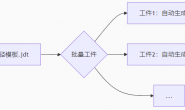以下是 JDPaint 5.19 显示/隐藏辅助线 的操作方法,包含快捷键、菜单操作及常见问题解决:
一、显示/隐藏辅助线的操作方式
1. 快捷键操作
- 显示/隐藏辅助线:
按下快捷键Shift + H(按住Shift键再按H键),可在显示和隐藏辅助线之间切换。
2. 菜单栏操作
- 点击顶部菜单栏 视图 → 辅助线。
- 勾选或取消勾选 “显示辅助线”,控制辅助线的可见性。
二、辅助线功能说明
- 辅助线类型:
- 水平/垂直辅助线:用于对齐图形或标定基准位置。
- 角度辅助线:支持自定义角度(如45°、30°),辅助复杂图形绘制。
- 辅助线操作:
- 添加辅助线:从标尺(绘图区边缘)拖拽至绘图区。
- 删除辅助线:选中辅助线后按
Delete键。 - 锁定辅助线:右键辅助线 → 锁定,避免误操作移动。
三、常见问题与解决
问题1:快捷键 Shift + H 无效
- 原因:
- 快捷键冲突(如输入法、其他软件占用)。
- 软件未以管理员权限运行(Win10/11系统)。
- 解决:
- 关闭输入法或冲突程序。
- 右键快捷方式 → 属性 → 兼容性 → 勾选 “以管理员身份运行”。
问题2:辅助线无法拖拽添加
- 原因:标尺未显示或辅助线功能被禁用。
- 解决:
- 确保标尺可见:点击 视图 → 标尺 → 勾选 “显示标尺”。
- 检查是否勾选了 “捕捉到辅助线”(视图 → 捕捉设置)。
问题3:辅助线显示模糊或错位
- 原因:高分辨率屏幕缩放导致界面渲染异常。
- 解决:
- 右键快捷方式 → 属性 → 兼容性 → 勾选 “替代高DPI缩放行为” → 选择 “应用程序”。
- 调整屏幕分辨率为 100% 缩放比例(系统显示设置中修改)。
四、实用技巧
- 快速对齐:
- 打开 “捕捉到辅助线”(视图 → 捕捉设置),绘图时图形会自动吸附到辅助线。
- 辅助线颜色设置:
- 在 系统设置 → 显示 中修改辅助线颜色,提高可视性(如改为红色或蓝色)。
- 批量管理辅助线:
- 通过 编辑 → 辅助线管理 窗口,批量删除、锁定或调整辅助线参数。
通过上述方法,可灵活控制辅助线的显示与隐藏,提升绘图精度和效率! 📏